Обработка на RAW изображения
- Изглед с увеличаване
- Обработване на изображения със зададено съотношение
- Опции за обработка на RAW изображения
Можете да обработвате или
изображения чрез фотоапарата, за да създавате JPEG изображения. Оригиналните RAW изображения се запазват, така че могат да се прилагат различни условия за създаване на JPEG файлове.
Можете също така да използвате софтуера Digital Photo Professional (софтуер за EOS), за да обработвате RAW изображения.
-
Изберете [
: RAW image processing/
: Обработка на RAW изображения].
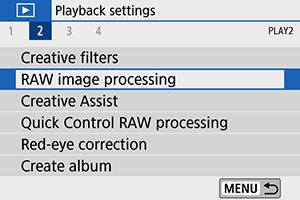
-
Изберете елемент и след това изберете изображения.
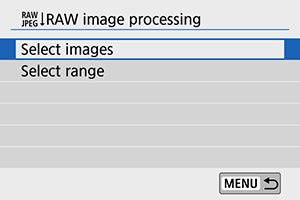
- Можете да изберете множество изображения да ги обработите наведнъж.
Избор на изображения
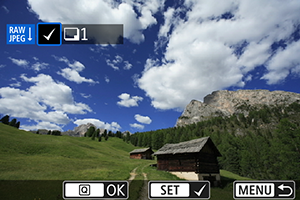
- Използвайте
, за да изберете изображения за обработване, и натиснете
.
- Натиснете бутона
.
Избор на диапазон
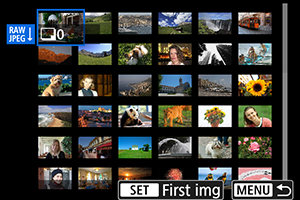
- Изберете първото изображение (начална точка).
- След това изберете последното изображение (крайна точка).
- Натиснете бутона
.
-
Задайте желаните условия за обработка.
Use shot settings/Използване на настройките от заснемането
- Изображенията се обработват според зададените настройки по време на заснемането.
Customize RAW processing/Персонализиране на RAW обработката
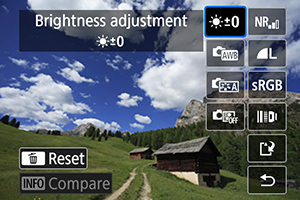
- Изберете елемент чрез
.
- Завъртете селектора
или
, за да превключите настройката.
- Натиснете
, за да извикате екрана за настройване на функцията.
- За да се върнете към настройките на изображението от момента на заснемането, натиснете бутона
.
Екран за сравнение
- Можете да превключвате между екраните [After change/След промяната] и [Shot settings/Настройки на снимката] чрез натискане на бутона
и завъртане на селектора
.
- Елементите в оранжево на екрана [After change/След промяната] са променени след заснемането.
- Натиснете бутона
.
-
Запаметете изображението.
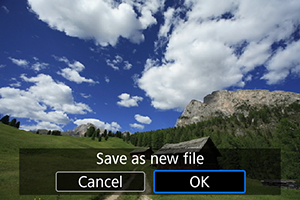
- Когато използвате [Customize RAW processing/Персонализиране на RAW обработката], изберете [
] (Save/Съхраняване).
- Прочетете съобщението и изберете [OK].
- За да обработите други изображения, изберете [Yes/Да] и повторете стъпки 2-4.
- Когато използвате [Customize RAW processing/Персонализиране на RAW обработката], изберете [
-
Изберете изображението, което желаете да разгледате.
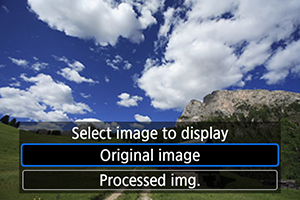
- Изберете [Original image/Оригинално изображение] или [Processed img./Обработено изображение].
Изглед с увеличаване
Можете да увеличите изображенията, изведени на екрана за [Customize RAW processing/Персонализиране на RAW обработката], като натиснете бутона . Увеличението ще се различава в зависимост от настройката за [Image quality/Качество на изображението]. Чрез
можете да местите увеличената зона в площта на изображението.
За да отмените изгледа с увеличаване, докоснете [] или натиснете бутона
.
Обработване на изображения със зададено съотношение
JPEG изображения със зададеното съотношение се създават, когато обработвате RAW изображения, заснети при [: Still img aspect ratio/
: Съотношение на изображението за снимки] () с настройка, различна от [3:2].
Опции за обработка на RAW изображения
-
Brightness adjustment/
Настройване на яркостта
Можете да настройвате яркостта на изображението в диапазона от ±1 ниво през 1/3 стъпка.
-
White balance/
Баланс на бялото ()
Можете да изберете баланс на бялото. Ако изберете [
], можете да зададете [Auto: Ambience priority/Авто: Приоритет на атмосферата] или [Auto: White priority/Авто: Приоритет на бялото]. Ако изберете [
], можете да зададете цветовата температура.
-
Picture Style/Стил на снимката ()
Можете да изберете стил на снимката. Можете да задавате рязкостта, контраста и други параметри.
-
Auto Lighting Optimizer/
Автоматично оптимизиране на осветеността ()
Можете да задавате Auto Lighting Optimizer (Автоматично оптимизиране на осветеността).
-
High ISO speed NR/
Редуциране на шума при високо ISO ()
Можете да задавате редуциране на шума при висока ISO светлочувствителност. Ако ефектът не се вижда ясно на екрана, увеличете изображението ().
-
Image quality/
Качество на изображението ()
Можете да задавате качество на изображението, когато генерирате JPEG изображение.
-
Color space/
Цветово пространство ()
Можете да изберете или sRGB или Adobe RGB. Тъй като LCD екранът на фотоапарата не е съвместим с Adobe RGB, изображението няма да изглежда много различно в което и да е от двете цветови пространства.
-
Lens aberr correction/
Корекция на изкривяването на обектива
-
Peripheral illum corr/
Корекция на винетирането ()
Ефектът от понижаването на осветеността по периферията на изображението може да бъде коригиран. Ако зададете [Enable/Разрешено], ще се изведе коригираното изображение. Ако ефектът не се вижда ясно на екрана, увеличете изображението () и проверете четирите ъгъла. Корекцията на винетирането на обектива, извършена чрез фотоапарата, ще има по-слаб ефект в сравнение с корекцията чрез софтуера Digital Photo Professional (софтуер за EOS) при максимална степен на корекция. Ако ефектът от корекцията не е забележим, използвайте софтуера Digital Photo Professional, за да коригирате винетирането на обектива.
-
Distortion correction/
Корекция на изкривяването ()
Изкривяването на изображението, причинено от обектива, може да бъде коригирано. Ако зададете [Enable/Разрешено], ще се изведе коригираното изображение. Корекцията ще причини изрязване на изображението по периферията.
Тъй като резолюцията на изображението може да изглежда малко по-ниска, настройте рязкостта чрез параметъра на стила на снимката [Sharpness/Рязкост] според желанията си.
-
Digital Lens Optimizer/
Цифрово оптимизиране на обектива ()
Коригира изкривяванията от обектива, дифракцията и влошената рязкост, дължаща се на нискочестотния филтър, чрез използване на данни за оптичната конструкция на обектива. Задаването на настройка [Enable/Разрешено] коригира хроматичната аберация и дифракцията, макар опции за тези корекции да не се извеждат.
-
Chromatic aberr corr/
Корекция на хроматичната аберация ()
Хроматичната аберация (разлагане на светлината по контурите на обектите), причинена от обектива, може да бъде коригирана. Ако зададете [Enable/Разрешено], ще се изведе коригираното изображение. Ако ефектът не се вижда ясно на екрана, увеличете изображението ().
-
Diffraction correction/
Корекция на дифракцията ()
Дифракцията, причинена от отвора на диафрагмата, която влошава рязкостта на изображението, може да се коригира. Ако зададете [Enable/Разрешено], ще се изведе коригираното изображение. Ако ефектът не се вижда ясно на екрана, увеличете изображението ().
-
Внимание
- Резултатите от обработката на RAW изображение чрез фотоапарата и обработката на RAW изображение чрез софтуера Digital Photo Professional (софтуер за EOS) не са съвсем еднакви.
- Ако извършите [Brightness adjustment/Настройване на яркостта], наличието на шум, ивици и др. може да се увеличи вследствие на зададената настройка.
- Когато е зададена настройка [Digital Lens Optimizer/Цифрово оптимизиране на обектива], корекцията може да причини усилване на шума. Контурите в изображението може да са по-резки. Настройте рязкостта чрез параметъра на стила на снимката или задайте за [Digital Lens Optimizer/Цифрово оптимизиране на обектива] настройка [Disable/Забранено].
- Данни за ретуширане на следи от прах () не се добавят към изображенията, когато обработката се извършва с [Distortion correction/Корекция на изкривяването] с настройка [Enable/Разрешено].
Забележка
- Данните за корекция за обективи, съвместими с тази функция, се запаметяват във фотоапарата.
- Ефектът от корекцията на изкривяването на обектива ще се различава в зависимост от използвания обектив и условията на снимане. Ефектът може да не се забелязва ясно в зависимост от използвания обектив, условията на снимане и др.
- За данните за корекция, използвани от функцията Digital Lens Optimizer/Цифрово оптимизиране на обектива, вижте Digital Lens Optimizer (Цифрово оптимизиране на обектива).
